
Pixel8系、Pixel7、Pixel7 Pro、Pixel7a、その他の Pixel でも同様の方法で設定できます。
スマートフォン版 Gmail でメールを送る時、宛先を連絡先(電話帳)からメールアドレスを取得する方法を解説します。
メールを送る時、メールアドレスを1から入力するのではミスがあるとメールが届かない事態になります。
メールアドレスを手入力する以外にも、連絡先からメールアドレスを取ってくる方法であればミスもありません。
メールアドレスを入力する方法
Gmail で宛先のメールアドレスを入力する方法は3つあります。
- 手入力 or どこかからコピペ
- 連絡先からメールアドレスを取得
- オートコンプリート
手入力 or どこかからコピペ
手入力は1からメールアドレスを入力する方法です。
または、ウェブサイト上やメモ帳に書かれたメールアドレスをコピーして貼り付ける方法もあります。
連絡先からメールアドレスを取得
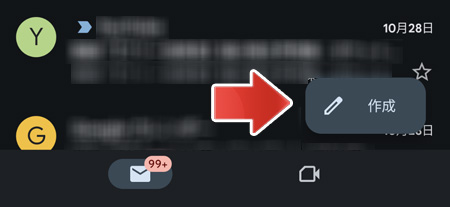
Gmail アプリを開いて、メールの新規作成ボタンをタップします。
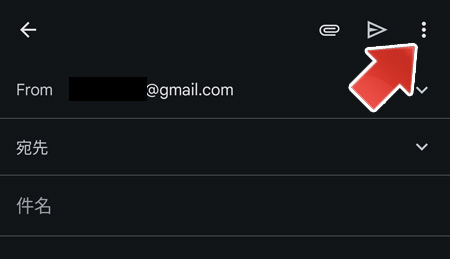
新規作成画面で、右上の「︙」ボタンをタップします。
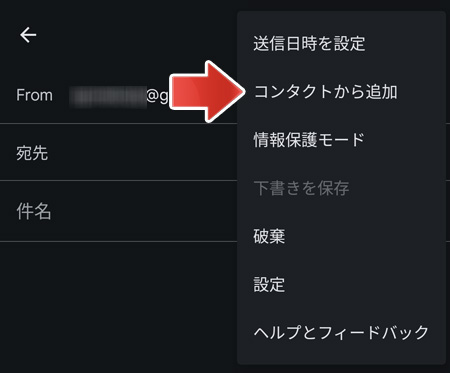
メニューの中から「コンタクトから追加」をタップします。
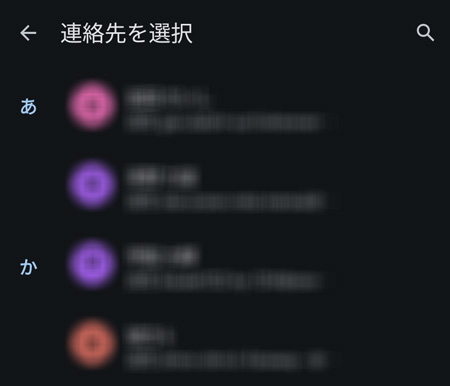
メールを送る相手を連絡先から選択します。
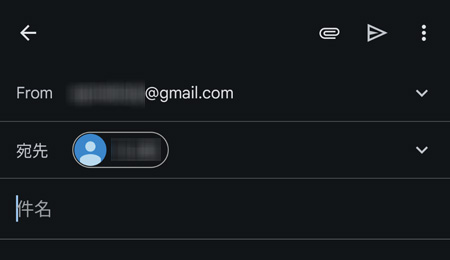
宛先にメールアドレスが入力されました。
オートコンプリート
オートコンプリートとはメールアドレスの入力補助です。
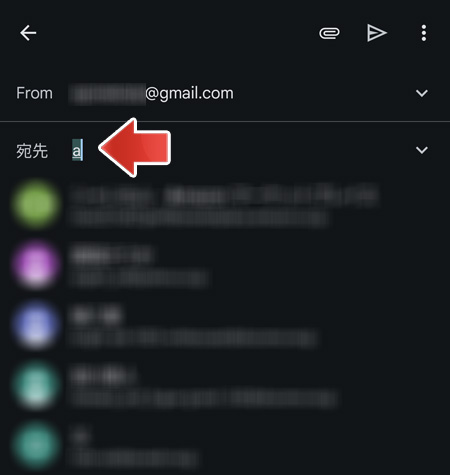
例えば宛先に「a」と入力してみると、連絡先のメールアドレスの中から「a」が含まれるものを候補として表示してくれます。
メールアドレスの一部でも知っているのであれば、こちらの方が速いかもしれません。
宛先に相手の名前を入力する事でも候補が表示されます。
オートコンプリートは便利ですが、タップ位置のズレで違う人が宛先に入力されてしまう事があります。メールの誤送信に繋がる事もしばしばあるようです。
便利な機能でも最終的には自分でしっかり確認するのが重要です。
関連記事
メールの送信前に確認画面を出すことで、注意を促す事ができます。